Duomenų atkūrimas „Aiseesoft“ duomenų atkūrime
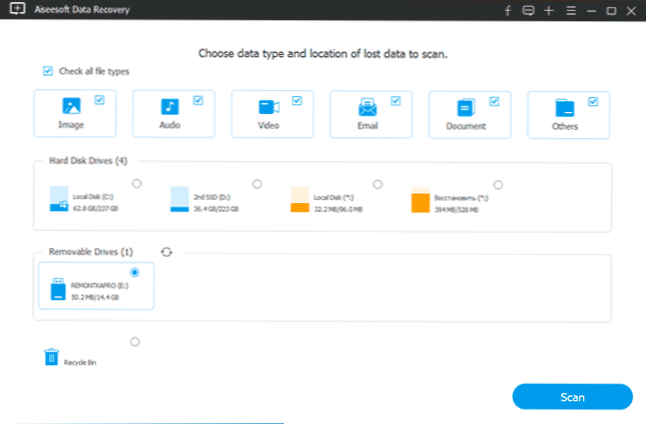
- 1869
- 241
- Thomas Zemlak
Prieš porą dienų vienoje populiarioje pramogų svetainėje pamačiau, kad vokiečių kūrėjas platina nemokamą licenciją (1 metus) savo programos, skirtos atkurti „Aiseesoft“ duomenų atkūrimo duomenis, todėl buvo nuspręsta išbandyti ją darbe.
Šioje trumoje apžvalgoje - apie failų atkūrimo su formatavimu „Flash Drive“ atkūrimo procesą „Aiseesoft“ duomenų atkūrimo programoje (taip pat tinka atkurti iš kietojo disko ar atminties kortelės), naudingumo darbo rezultatas ir funkcijos. Rezultatas ir funkcijos. Tai taip pat gali būti naudinga: geriausios nemokamos duomenų atkūrimo programos.
Naudojant „AiseESFT“ duomenų atkūrimą, norint atkurti ištrintus failus ir duomenis po formatavimo
Oficiali svetainė, kurioje galite atsisiųsti „Aiseesoft Data Recovery“ - https: // www.„Aiseesoft“.De/data-recovery/. Svetainė yra vokiškai, tačiau programa taip pat prieinama sąsajos anglų kalba, kuri, tikiuosi, daugelis iš jūsų yra pažįstami.
Rašydami straipsnį kitame puslapyje galite gauti nemokamą licenciją paštu - https: // www.„Aiseesoft“.De/palaikymas/„VerSteckte -OrDner -ARGEIGEN“/ (Pakanka nurodyti pavadinimą ir el. Pašto adresą, kai registracijos raktas ateis į programą).
Pats atkūrimo procesas įdiegus „Aisesoft Data Recovery“ yra toks:
- Pasirinkite diską (arba disko skyrių), iš kurio bus atkuriama, taip pat pažymėkite failų, kurių reikėtų ieškoti.
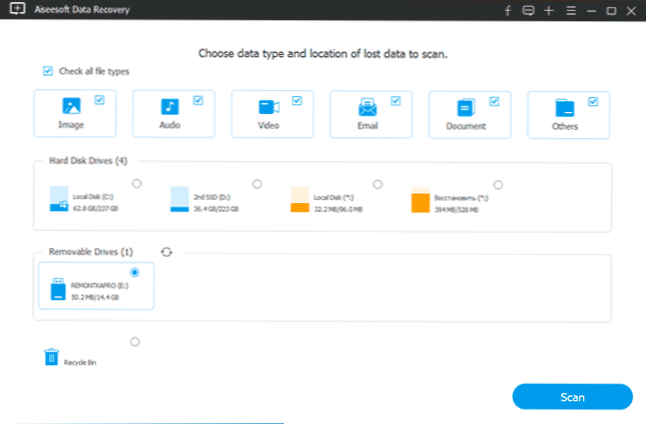
- Paspauskite nuskaitymo mygtuką (nuskaitykite) ir palaukite. Pirmiausia, greito nuskaitymo procesas bus vykdomas (gali rasti failus po paprasto ištrynimo), o paskui - giluminio nuskaitymo procesas automatiškai pradedamas (jis gali veikti sunkesniais atvejais, pavyzdžiui, suformatuojant „Flash Drive“ arba kietąjį diską kitoje failų sistemoje).
- Rasta failų, kuriuose yra galimybė iš anksto peržiūrėti palaikomus failų tipus (du kartus spustelėkite), pasirodo programos lange kaip nuskaitymas. Paieškos procesą galima sustoti ir išsaugoti arba visiškai sustabdyti.
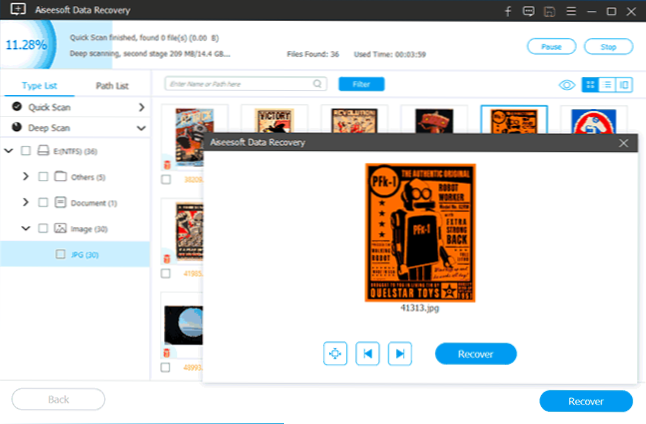
- Pabaigoje pakaks pasirinkti (ženklo) failus ar aplankus, kuriuos reikia atkurti, spustelėkite mygtuką „Atkurti“ ir nurodykite išsaugojimo vietą (neišsaugokite jų į tą patį diską, iš kurio atkuriama).

Dabar apie mano rezultato vertinimą. Testui aš naudojau tą patį „Flash Drive“, suformatuotą nuo FAT32 į NTFS, kurį neseniai patikrinu visose panašiose duomenų atkūrimo programose, ir tai yra tai, ką turime „AiseESeft“ duomenų atkūrime:
- Tas pats JPG failų skaičius yra atkurtas kaip ir daugelyje kitų panašių programų (yra tokių, kurios iš viso neranda failų po formatavimo kitoje failų sistemoje, šis randa).
- Failai .PSD („Adobe Photoshop“ formatas) nerastas, nors deklaruojamas formato palaikymas, o kai kurios kitos programos randamos tame pačiame diske, pavyzdžiui, nemokamas „Photorec“ ir „Puran“ failų atkūrimas. Išvada - matyt, mažiau palaikomi failų parašai nagrinėjamoje programoje.
- Atkūrimo procesas yra labai ilgas, palyginti su kitais tokiais. „USB Flash Drive“ 32 GB USB 3.0 Tai užtruko daugiau nei 2 valandas. Bet tai gali būti laikoma teigiamu momentu: tai reiškia, kad programa turi savo algoritmus ir, galbūt, galės susitvarkyti ten, kur kitas naudingumas nerodys rezultato.
Kita vertus, paskutinėje pastraipoje galėčiau klysti: ši programa yra labai panaši į kai kurių kitų tokių komunalinių paslaugų kloną su šiek tiek pakeista sąsaja. Ir aš dažnai susitinku šiek tiek kitaip ir tarsi iš skirtingų kompanijų, tačiau absoliučiai tose pačiose „varikliuose“ sukūrė programas, skirtas atkurti duomenis.
Verdiktas: nors jie nemokamai gali naudotis. Apie pirkinį kyla abejonių - manau, kad dvi aukščiau paminėtos nemokamos programos bus geresnės.
- « „Gameloop“ - „Android“ emuliatorius, skirtas „Call of Duty Mobile“, ir ne tik
- Kas yra procesoriaus ir vaizdo plokštės TDP »

